Tôi đã sử dụng Macbook Pro 13 tháng 7 năm 2019 làm mới từ vài tuần trước. Có rất nhiều thứ khiến tôi không mua được Macbook Pro, nhưng cuối cùng, vào năm 2019, sau khi làm mới. Tôi có một, và đây là đánh giá của tôi.
Đánh giá MacBook Pro 13, tháng 7 năm 2019 Làm mới.
Apple mang đến một bản cập nhật cho các sản phẩm của họ gần như mỗi năm. Năm 2019 không có gì khác biệt. Ngoài việc tập trung vào các sản phẩm di động, họ đã mang đến một số thay đổi quan trọng cho dòng máy tính xách tay cao cấp của họ, MacBook Pro.
Tôi đã đi trước và mua MacBook Pro (1.4 Phiên bản GHz, nhiều thông số kỹ thuật hơn trong phần bên dưới), chủ yếu là hai lý do.
- Máy tính xách tay chính của tôi, MacBook Air đã hết 5 đã cũ, bản làm mới tháng 7 năm 2019 đã mang lại một số thay đổi hữu ích cho MacBook Pro mà tôi đã dùng cho chiếc máy này.
Tôi đã bỏ qua việc mua máy mới kể từ khi Apple chỉ đặt các khe kết nối USB Type C cho MacBook Pro.
Giá, thông số kỹ thuật và tính sẵn có
Các phiên bản mới của MacBook Pro cho năm 2019 có giá như sau.
MacBook Pro có hai kích cỡ 13 inch và 15 inch và ngoài các kích cỡ khác nhau, có các biến thể khác nhau có các tùy chọn Lưu trữ và RAM khác nhau và được cung cấp với Intel Core i5, Core i7 và Core i9.
Các thông số kỹ thuật cho phiên bản của tôi, đó là biến thể cơ sở, MacBook Pro 13 inch được cung cấp bởi Intel Core i5 với 1.4 Tốc độ xung nhịp GHz, Bộ nhớ SSD 128 GB, RAM 8GB và Đồ họa Intel 645.
Mặc dù mức giá $ 1299 cho máy này có vẻ hơi cao, nhưng chúng tôi sẽ nói về việc bạn có nên mua nó hay không, ở cuối bài viết này.
Những gì khác nhau trong MacBook Pro 1.4 GHz 2019?
Mặc dù tôi có ngân sách dành cho một chiếc máy đắt tiền, tôi phát hiện ra rằng biến thể cơ bản của MacBook Pro tháng 7 năm 2019 thực sự mang lại rất nhiều cải tiến so với máy tính xách tay MacBook Pro năm ngoái.
Biến thể cơ sở của Macbook Pro được cập nhật vào năm 2019 có rất ít sự thỏa hiệp để thực hiện (nhiều hơn về điều đó trong một chút).
Trên thực tế, sự khác biệt về hiệu năng là rất đáng kể khi MacBook Pro 1.4 Làm mới GHz tháng 7 năm 2019 hoạt động tốt hơn so với năm ngoái 2.1 Máy tính xách tay Intel Core i5 GHz.
Video này đã giúp tôi đưa ra quyết định mua 1.4 MacBook Pro 13 GHz
Không chỉ vậy, mẫu cơ sở của MacBook Pro tháng 7 năm 2019 giờ đã có Touchbar, vốn đã có ở các thế hệ trước và bạn phải bỏ ra thêm đô la để đưa vào.
Có nhiều hơn nữa cho máy, về mặt hiển thị, thanh cảm ứng và bàn phím cơ chế bướm, nằm trong bộ gen thứ hai của nó. Chúng tôi sẽ nói về họ một cách riêng biệt trong phần riêng của họ.
Màn hình hiển thị
Màn hình của MacBook Pro khá tuyệt vời. Hầu như mọi MacBook Pro đều có màn hình retina.
Đến từ 5MacBook Air cũ, sự khác biệt rất lớn. Macbook Pro có thể hoạt động tới 1680X1050, giúp bạn có nhiều không gian hơn để làm việc, mặc dù nó bị chật chội bên trong màn hình 13 inch.
Văn bản trở nên nhỏ hơn bình thường và bạn đã có thể làm việc trong nhiều giờ hơn với độ phân giải này, bạn có thể phải chuyển sang mặc định là 1448 × 900.
Trong số những thứ khác, nó có hỗ trợ cho màn hình True Tone, tự động thích ứng với các điều kiện ánh sáng xung quanh.
Không có gì thay đổi nhiều về ngoại hình của Macbook Pro kể từ năm 2016 khi thiết kế mới được giới thiệu.
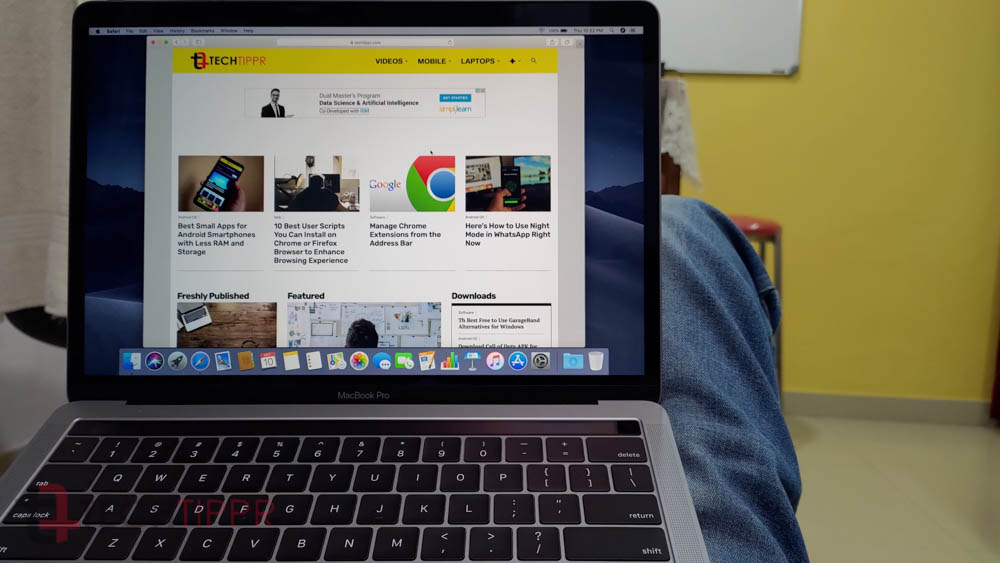
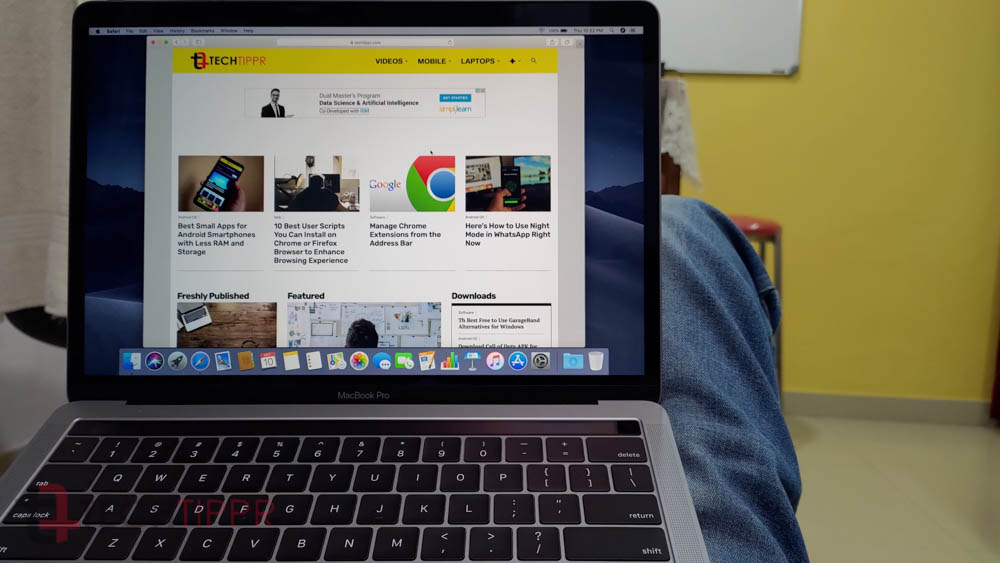
Vì vậy, nếu tôi so sánh nó với MacBook Air năm tuổi của tôi, nó nhỏ hơn một chút vì hoạt động kinh doanh của màn hình đã bị thu hẹp rất nhiều và giờ chúng có màu đen, vì vậy viền đen luôn được chào đón hơn viền bạc xung quanh màn hình.
TouchBar
Đây là sự bổ sung mới cho biến thể cơ bản của MacBook Pro 13 cho model làm mới tháng 7 năm 2019.
 Touchbar hiển thị các biểu tượng trang web yêu thích để khởi chạy trong một vòi
Touchbar hiển thị các biểu tượng trang web yêu thích để khởi chạy trong một vòiVà đây là những gì tôi muốn nói khi tôi nói rằng có rất ít sự thỏa hiệp khi bạn thực hiện biến thể cơ bản vào năm 2019.
Trong các phiên bản trước của MacBook, Pro, Apple quyết định giữ thanh tác vụ cho các biến thể cao hơn. Bây giờ nó đã có sẵn trong các biến thể cơ bản, không có lý do nào để biện minh cho việc bạn có nên dùng Macbook Pro cao cấp hơn chỉ bằng thanh cảm ứng đó hay không.
Về khả năng sử dụng của nó, mặc dù tôi đã sử dụng nhiều, nhưng tôi vẫn có thể thấy rất nhiều trường hợp sử dụng mà thanh cảm ứng có thể hữu ích.
Ví dụ: trong khi viết một cái gì đó, Thanh tác vụ cung cấp cho bạn các đề xuất giống như bạn có thể nhận được smartphones. Và tôi nghĩ rằng điều này khá hữu ích cho những người luôn gặp khó khăn trong việc ghi nhớ cách viết đúng chính tả của từ.
Chỉ cần nhập các chữ cái của bạn vào một từ và các dự đoán sẽ xuất hiện trên thanh cảm ứng, bạn có thể nhấn vào từ được đề xuất và từ đó được nhập vào.
Tôi đã không tìm thấy nhiều khả năng sử dụng của thanh cảm ứng trong Google Chrome, nhưng nếu bạn là người dùng safari hoặc người dùng trình duyệt Opera, bạn sẽ tìm thấy nhiều cách sử dụng thanh cảm ứng hơn.
 Touchbar cho phép bạn dễ dàng chuyển đổi giữa các tab trong Safari
Touchbar cho phép bạn dễ dàng chuyển đổi giữa các tab trong SafariCó rất nhiều chức năng mà thanh Touch có thể cung cấp đến mức tôi nghĩ rằng tôi có thể viết một bài đăng chuyên dụng xoay quanh cách tận dụng tối đa MacBook Pro của bạn bằng thanh cảm ứng.
Nhưng một điều tôi muốn nhanh chóng thêm vào đánh giá này là, Thanh tác vụ có nhiều khả năng sử dụng hơn khi bạn đang sử dụng các ứng dụng được phát triển bởi Apple.
Trong Final Cut Pro, khi bạn chỉnh sửa video, bạn có thể sử dụng thanh cảm ứng để xem qua toàn bộ dòng thời gian của video, bạn có thể sử dụng thanh cảm ứng để chọn Màu cho phông chữ của mình theo cách dễ tiếp cận hơn.
Và vâng, có một phím tắt cho Siri cũng như nếu bạn quan tâm đến việc sử dụng trên MacBook Pro, chỉ ở phía bên tay phải, có một cảm biến vân tay siêu hữu ích.
Nếu bạn dành vài giây để đánh thức MacBook Pro khỏi giấc ngủ và nhập mật khẩu, bạn sẽ tiết kiệm được vài giây trong cuộc sống mỗi ngày.
Tôi đã làm một số phép toán theo cách của Steve Jobs và tính toán bạn có thể tiết kiệm được bao nhiêu thời gian trong năm năm tới và nó đang hoạt động 8 giờ
Tám giờ đáng sợ được lưu cho mỗi người dùng nếu họ sử dụng cảm biến vân tay để mở khóa MacBook Pro của họ.
Bàn phím: Cơ chế bướm thế hệ 2
Tôi đang viết phần đánh giá này trên chính bàn phím mà tôi đang nói đến, để mang đến cho bạn cảm giác thời gian thực về thế hệ thứ 2 về sự thay đổi phần cứng bị chỉ trích nặng nề của MacBook Pro.
Mặc dù tôi đã sử dụng bàn phím MacBook Air trong hơn năm năm, có hành trình phím khá tốt, nhưng ban đầu hơi khó để gõ.
Tôi đã thử thế hệ cơ chế Butterfly đầu tiên trên MacBook mới khi chúng được ra mắt lần đầu tiên, nhưng tôi chưa bao giờ sở hữu bất kỳ máy nào có bàn phím đó, nó chỉ trong một thời gian ngắn khi tôi sử dụng nó trong các cửa hàng.
Tôi nghĩ rằng bạn không thể đánh giá bất cứ điều gì bằng cách chỉ dành một vài phút với nó. Bây giờ tôi đã sử dụng MacBook Pro 2019, tôi có thể nói rằng tôi cũng có thể dễ dàng điều chỉnh nó.
Nhưng, sau khi sử dụng vài ngày, tôi đã điều chỉnh nó. Đối với người dùng MacBook Air hoặc MacBook Pro đã có bàn phím thế hệ trước, có thể hơi khó điều chỉnh, nhưng nó không phải là một bộ phận giảm giá nữa, đặc biệt là với thế hệ bàn phím thứ 2.
Với MacBook Air, máy tính thứ hai của tôi là HP Chromebook, có các nút bàn phím rất mềm và quay lại gõ trên MacBook Air luôn là một nhiệm vụ, nhưng cái này có vẻ khá hay.
Ngay bây giờ, khi tôi quen với nó, tôi cảm thấy mình có thể di chuyển ngón tay nhanh hơn tôi có thể làm trên MacBook Air.
Quay trở lại đánh giá này sau một vài ngày nữa, trong khi viết bản thảo thứ hai, tôi có thể nói nó là bàn phím tốt nhất tôi từng làm việc.
Đáng ngạc nhiên là tôi có thể gõ nhanh hơn nhiều trên bàn phím.
Bàn di chuột
Nếu chúng ta so sánh Trackpad với các thế hệ MacBook Pro trước đó, thì nó khá giống nhau với các cử chỉ gần như giống nhau.
Nhưng nó quan trọng hơn MacBook Air của tôi và đó là một điều tốt để có nhiều không gian hơn để thực hiện các cử chỉ.
Cảm ứng lực trên trackpad cung cấp thêm chức năng, nhưng tôi không thấy nó hữu ích trong quy trình làm việc của mình.
Bạn phải bật nó từ khu vực tùy chọn hệ thống cho trackpad. Khi nó được bật, bạn có thể sử dụng một ngón tay để nhấn cho một lần nhấp và sau đó nhấn ngón tay của bạn với một áp lực để cảm ứng lực hoạt động và sử dụng chức năng mà nó cung cấp.
Ví dụ: nếu bạn nhấn và chọn một từ, bạn có thể tạo áp lực cho lực chạm để tìm nghĩa của từ đó, điều này cũng có thể được thực hiện bằng cách nhấp chuột phải và chọn ‘Tra cứu.
Trải nghiệm đa phương tiện trên MacBook Pro
Ngoài việc thực hiện công việc trên máy của tôi, tôi cũng sử dụng nó cho mục đích giải trí mùa hè. Tôi đã xem một vài tập của chương trình truyền hình yêu thích của tôi trên Netflix. Màn hình thật tuyệt vời khi nhìn vào.
 Xem El-Camino trên Netflix
Xem El-Camino trên NetflixĐáng ngạc nhiên là âm thanh từ loa tích hợp sẵn của MacBook Pro 13 khá tuyệt vời.
Khi tôi đang xem video so sánh giữa biến thể cơ sở và biến thể cao hơn của MacBook Pro 13, một sự khác biệt đáng kể là loa tốt hơn nhiều so với biến thể cao hơn.
Nhưng đối với tôi, ngay cả loa của biến thể cơ sở cũng khá tuyệt vời, đặc biệt là khi tôi so sánh với các máy tính xách tay khác từ Windows và thậm chí cả MacBook Air của tôi.
Trong khi mua máy, tôi đã sẵn sàng cho sự thỏa hiệp của việc không có loa tốt, nhưng tôi đã ngạc nhiên khi thấy trải nghiệm xem phim hoặc xem TV Series không tốt trên MacBook Pro 13.
Máy
Máy chính nó là một mảnh tuyệt vời của nghề. Được xây dựng với một vỏ nhôm unibody duy nhất hét lên cao cấp.
Và nếu bạn chọn biến thể màu xám không gian, bạn sẽ hài lòng về nó, đó là màu duy nhất có sẵn trong Macbook Pro không có màu bạc.
Tôi muốn có một màu bạc khác khi tôi sử dụng MacBook Air Bạc từ năm 2015.
Một vài điều mà tôi luôn thích về Macbook là bạn có thể mở nắp bằng một tay, điều này gần như không thể có ở mọi người Windows máy tính xách tay.
Bộ sạc MacBook Pro là loại USB C cuối cùng sẽ chiếm một trong hai khe cắm USB loại C có sẵn ở phía bên trái của MacBook Pro 13 cơ bản, vì vậy bạn có thể phải đầu tư một số tiền để có được một dongle.
 Mua nếu bạn muốn đi du lịch với nó
Mua nếu bạn muốn đi du lịch với nó Tôi muốn giới thiệu nó
Tôi muốn giới thiệu nóTôi sẽ đề nghị bạn đi hoặc USB Type C Hub / Dongle có cáp ngắn (tham khảo hình trên) và không phải cáp bên cạnh máy tính xách tay vì nó có một số vấn đề với Wi-Fi can thiệp khi bạn kết nối với màn hình ngoài qua HDMI.
Để mua hay không mua
Bây giờ, nếu bạn đang ở trong thị trường tìm mua một máy tính xách tay với loại ngân sách tương tự, bạn có thể xem xét máy này.
Tôi đã cố gắng giải quyết tất cả các Breakers thỏa thuận, chẳng hạn như bàn phím bướm, điều mà tôi ngạc nhiên thấy tuyệt vời.
Thanh cảm ứng khác khá hữu ích vì bạn không phải chi thêm tiền để có được một cái.
Chỉ có sẵn hai khe cắm USB loại C ở phía bên trái và một 3.5 Giắc âm thanh mm ở phía bên tay phải có vẻ là một công cụ giảm giá đối với nhiều người, nhưng một đồng 50 đô la có thể giải quyết vấn đề đó.
Có nhiều khóa có sẵn dưới 50 đô la có thể cung cấp cho bạn một vài khe cắm đầu đọc thẻ USB, micro hoặc micro SD, khe HDMI và thậm chí và khe cắm RJ 45.
Bạn có thể lấy Macbook Pro từ Amazon Ấn Độ hay Amazon chúng tôi tùy thuộc vào nơi bạn đến.
Giá trực tuyến khá cạnh tranh so với các cửa hàng ngoại tuyến. Nhưng nếu bạn quyết định không tạm biệt trong một cửa hàng trực tuyến, hãy đảm bảo bạn yêu cầu họ giảm giá và túi tiền mặt, thậm chí bạn có thể có được Máy ngang bằng với giá trực tuyến.
Mua từ Amazonnăm
Mua từ Amazon.trong









